Steinberg Cubase Artist - 10.5 Manual de Operaciones [es]
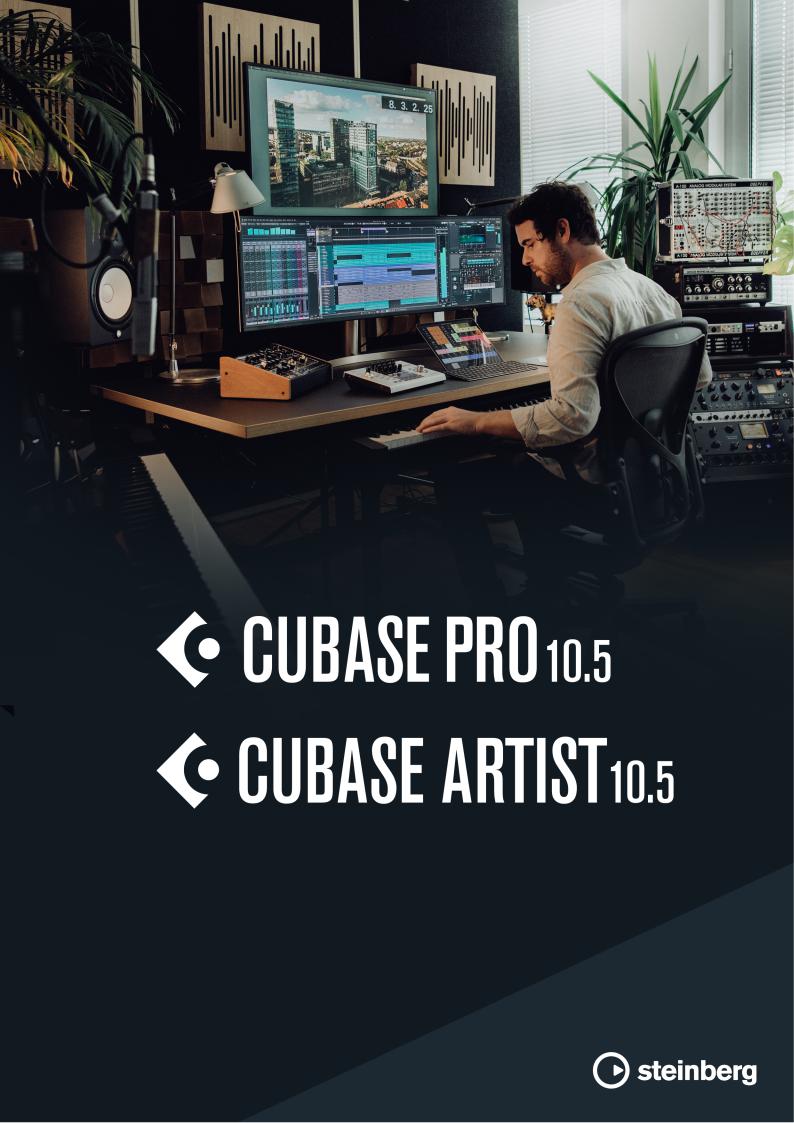
Manual de operaciones
Cristina Bachmann, Heiko Bischoff, Lillie Harris, Christina Kaboth, Insa Mingers, Matthias Obrecht, Sabine Pfeifer, Benjamin Schütte, Marita Sladek
Este PDF ofrece un acceso mejorado para usuarios con problemas de visión. Por favor, tenga en cuenta que debido a la complejidad y al número de imágenes en este documento, no es posible incluir textos descriptivos a las imágenes.
La información en este documento está sujeta a cambios sin notificación previa y no representa un compromiso por parte de Steinberg Media Technologies GmbH. El software descrito en este documento está sujeto al Acuerdo de Licencia y no se puede copiar a otros medios excepto que esté permitido específicamente en el Acuerdo de Licencia. Ninguna parte de esta publicación se puede copiar, reproducir, retransmitir o grabar, bajo ningún propósito, sin previo permiso escrito de Steinberg Media Technologies GmbH. Los titulares de una licencia registrada del producto descrito aquí pueden imprimir una copia de este documento para su uso personal.
Todos los nombres de productos y compañías son marcas registradas ™ o ® por sus respectivos propietarios. Para más información, visite por favor www.steinberg.net/trademarks.
© Steinberg Media Technologies GmbH, 2019. Todos los derechos reservados. Cubase_10.5.0_es-ES_2019-11-13
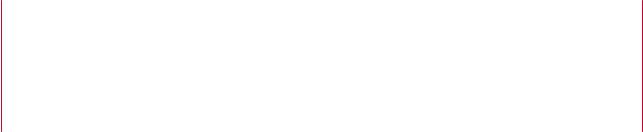
Tabla de Contenidos
8Novedades
10 Introducción
10Documentación independiente de la plataforma
10Documentos PDF y documentación en línea
11Convenciones
12Comandos de teclado
13Configurar el sistema
13Diálogo Configuración de estudio
14Configurar el audio
21 Configurar MIDI
24Sincronizadores
25Conexiones de audio
25 Ventana Conexiones de audio
31Renombrar las entradas y salidas de su tarjeta
32Añadir buses de entrada y salida
33Añadir subbuses (solo Cubase Pro)
33Presets de buses de entrada y salida
34Añadir canales de grupo y FX (solo Cubase Pro)
34Bus de monitorización
35Instrumentos externos y efectos (solo Cubase Pro)
41 Configuraciones de buses
43Ventana de proyecto
44Mostrar/Ocultar zonas
44Zona de proyecto
60Zona izquierda
69Zona inferior
75Zona derecha
81Foco en teclado en la ventana de proyecto
82Zoom en la ventana de Proyecto
86Función Ajustar
89Cursor con forma de cruz
89Diálogo Historial de ediciones
91Gestión de colores
99 Gestión de proyectos
99 Crear nuevos proyectos
99 Hub
101Diálogo Asistente de proyecto
101Archivos de proyecto
102Archivos de plantilla
104 Diálogo Configuración de proyecto
108Abrir archivos de proyecto
109Guardar archivos de proyecto
110Volver a la última versión guardada
110Elegir una ubicación del proyecto
111Proyectos autocontenidos
114 Pistas
114Diálogo Ajustes del inspector de pista
115Diálogo Ajustes de controles de pista
117Pistas de audio
126Pistas de instrumento
134Pistas de muestreador
141Pistas MIDI
149Pistas de canal FX
156Pistas de canal de grupo
163Pista de Fader VCA (solo Cubase Pro)
167Pista de marcadores
171Pista de regla
173Pistas de carpeta
175Más pistas
188 Gestión de pistas
188Añadir pistas a través del diálogo Añadir pista
189Añadir pistas usando presets de pista
189Añadir pistas arrastrando archivos desde el MediaBay
190Importar pistas (solo Cubase Pro)
195Exportar pistas (solo Cubase Pro)
196Exportar pistas MIDI como archivos MIDI estándar
197Dividir pistas de audio multicanal (solo Cubase
Pro)
199Mezclar pistas de audio mono a pistas multicanal (solo Cubase Pro)
200Eliminar pistas seleccionadas
201Eliminar pistas vacías
201Mover pistas en la lista de pistas
201Renombrar pistas
201Asignar colores automáticamente a nuevas pistas/canales
202Mostrar imágenes de pista
203Ajustar la altura de pista
204Seleccionar pistas
205Deseleccionar pistas
205Duplicar pistas
205Desactivar pistas
206Organizar pistas en pistas de carpeta
207Gestionar audio solapado
207Menú Plegado de pistas
208Visor de eventos en pistas de carpeta
208Modificar el visor de eventos en pistas de carpeta
209Carriles, tomas y eventos solapados
212Definir la base de tiempo de la pista
213Track Versions
220 Presets de pista
3

Tabla de Contenidos
227 Partes y eventos
227 Eventos
231Partes
232Técnicas de edición de partes y eventos
251 Edición de rangos
251 Crear un rango de selección
253 Editar rangos de selección
256 Reproducción y transporte
256 Barra de transporte
261 Menú Transporte
266 Barra de transporte
272Ventana emergente de transporte
273Ventana de visualización de tiempo
274Localizadores izquierdo y derecho
276Ajustar el cursor del proyecto
277Menú Ajustes de desplazamiento automático
278Formatos de tiempo
279Pre-roll y post-roll
280Punch in y punch out
280Claqueta de metrónomo
290Captura
292 Teclado en pantalla
292Grabar MIDI con el teclado en pantalla
293Opciones del teclado en pantalla
294Grabación
294 Métodos básicos de grabación
299 Monitorizar
301 Detalles sobre la grabación de audio
306 Detalles sobre la grabación MIDI
314 Tiempo de grabación máximo
314 Bloquear grabación
316 Importar archivos de audio y MIDI
316 Importar archivos de audio
323 Importar archivos MIDI
326Cuantizar MIDI y Audio
326Funciones de cuantización
327Cuantizar los inicios de eventos MIDI
328Cuantizar las duraciones de eventos MIDI
328Cuantizar los finales de eventos MIDI
328Cuantizar los inicios de eventos de audio
329Cuantizar duraciones de eventos de audio (cuantización AudioWarp) (solo Cubase Pro)
330Cuantizar múltiples pistas de audio (solo Cubase Pro)
331Panel de cuantización
340 Fundidos, fundidos cruzados y envolventes
340 Fundidos basados en eventos
344Crear fundidos basados en clips
345Fundidos cruzados
349 Fundidos automáticos y fundidos cruzados
351 Envolventes de evento
354 Pista de arreglos
354Añadir eventos de arreglos en la pista de arreglos
355Editor de arreglos
359 Configurar una cadena de arreglos y añadir eventos
361Modo de salto
362Estructurar música con video
364 Funciones de transposición
364 Tonalidad fundamental del proyecto
367 Pista de transposición
369Mantener transposición en el rango de una octava
370Transponer en la línea de información
371Excluir partes o eventos individuales de la transposición global
372Marcadores
372Marcadores de posición
372Marcadores de ciclo
373Ventana de marcadores
377Pista de marcadores
380Importar y exportar marcadores
382 |
MixConsole |
382 |
MixConsole en zona inferior |
385 |
Ventana de MixConsole |
455 Faders VCA (solo Cubase Pro)
455 Ajustes de faders VCA
457Crear faders VCA en MixConsole
458Asignar faders VCA a grupos enlazados
458Eliminar faders VCA de grupos enlazados
459Faders VCA anidados
459 Automatización de faders VCA
461Control Room (solo Cubase Pro)
461Añadir canales a la Control Room
462Enrutado de salida
462 Asignación exclusiva de canales de Monitor
462 Canales de la Control Room
464 Control Room - Pestaña Principal
469 Control Room - Pestaña Inserciones
471Configurar una mezcla de referencia
472Ajustar el nivel de envíos cue general
474 Medidores y sonoridad (solo Cubase Pro)
474 Medidores
480 Efectos de audio
480 Efectos de inserción y efectos de envío
482 Efectos de inserción
490Selector de efectos VST
491Efectos de envío
496 Entrada side-chain
499 Efectos de dither
499Efectos externos (solo Cubase Pro)
500Panel de control de efectos
502 Presets de efecto
507Ventana de Información de componentes de sistema
509Procesado offline directo
510Flujo de trabajo del procesado offline directo
511Ventana de Procesado offline directo
523 Procesos de audio incluidos
532Comandos de teclado de Procesado offline directo
535 Algoritmos de corrección de tiempo y corrección de tono
535élastique
536MPEX
536Standard
537Limitaciones
4

Tabla de Contenidos
538 Funciones de audio
538 Diálogo Detectar silencio
541 Ventana Analizador de espectro
543 Ventana Estadísticas
546 Editor de muestras
548 Barra de herramientas del editor de muestras
553Línea de información
553Línea de vista global
554Inspector del editor de muestras
557Regla
557Visor de forma de onda
560Edición de rangos
564Lista de regiones
566Punto de ajuste
569 Hitpoints
569 Calcular hitpoints
572Buscar hitpoints en la ventana de proyecto
573Trozos
575Crear un mapa de cuantización groove
575Crear marcadores
576Crear regiones
576 Crear eventos
576Crear marcadores de warp
577Crear notas MIDI
579Encajar audio al tempo
579Preset de algoritmo
580Ajustar eventos de audio al tempo del proyecto
580Modo musical
582Auto ajuste
583Ajuste manual
585Warp libre
586Aplanar el procesado en tiempo real
587Diálogo Aplanar procesado en tiempo real
587Deshacer la corrección de tiempo en los archivos de audio
588Edición de tono y corrección de tiempo con VariAudio (solo Cubase Pro)
588VariAudio y procesados offline
589Sección VariAudio del Inspector
590Controles inteligentes
592 Segmentar audio monofónico
592 Segmentos y huecos
594 Escuchar
594Navegación y zoom
595Edición de segmentos
598Cambios de tono
604Modificaciones de tiempo
605Mostrar pistas de referencia MIDI
606Desplazamiento de formantes
607Editar volumen
608Menú Funciones
611Voces de armonía para audio
614 Editor de partes de audio
616 Barra de herramientas del Editor de partes de audio
620Línea de información
620Regla
621Carriles
621 Operaciones
625 Extensiones en Cubase (solo Cubase Pro)
625 Activar una extensión en Cubase
626Editor de extensiones
627Edición de extensiones en la ventana de Proyecto
627Aplicar ediciones de extensiones de forma permanente
629 Pistas de muestreador
629Cargar muestras de audio en el control de muestreador
630Cargar partes MIDI en el control de muestreador
630 Crear pistas de muestreador
630 Control de muestreador
640Funciones de edición y reproducción de muestras
642Transferir muestras desde el control del muestreador hasta los instrumentos VST
643Pool
643 Ventana de la Pool
648 Trabajar con la Pool
663 MediaBay y rack de medios
663 Rack de medios en la zona derecha
674 Ventana de MediaBay
702 Trabajar con bases de datos de volúmenes
704 Ajustes de MediaBay
706Sonido surround (solo Cubase Pro)
706Entrega
707Configuraciones de canales surround disponibles
708Preparativos para crear mezclas surround
711VST MultiPanner
724MixConvert V6
728Exportar mezcla surround
728Mezclas 3D para Ambisonics
741 Automatización
741Curvas de automatización
741Línea de valor estático
741Escribir/Leer automatización
742Escribir datos de automatización
744Editar eventos de automatización
749Pistas de automatización
750Territorio virgen vs. valor inicial (solo Cubase Pro)
751Panel de automatización (solo Cubase Pro)
763Automatización de controladores MIDI
766 Instrumentos VST
766Añadir instrumentos VST
767Panel de control de instrumento VST
769Selector de instrumento VST
769Crear pistas de instrumento
769Instrumentos VST en la zona derecha
770Ventana Instrumentos VST
770Barra de herramientas de la ventana Instrumentos VST
771Controles de instrumentos VST
773Presets de instrumentos
775Reproducir instrumentos VST
777Latencia
777Opciones de importación y exportación
779Controles rápidos VST
780Entrada side-chain en instrumentos VST
782Instrumentos externos (solo Cubase Pro)
5

Tabla de Contenidos
783 Instalar y gestionar plug-ins VST
783 Plug-ins y colecciones
786Añadir nuevas colecciones de plug-ins
787Ocultar plug-ins
787 Reactivar plug-ins de la lista negra
789Controles rápidos de pista
790Asignación de parámetros
793Controlar parámetros automatizables
794Conectar Controles rápidos de pista con Controladores remotos
796Controlar Cubase remotamente
796Conectar dispositivos remotos
796Eliminar la entrada remota de todas las entradas MIDI
797Configurar dispositivos remotos
799Dispositivos remotos y automatización
799Asignar comandos a dispositivos remotos
800Página Dispositivo genérico
805 Editor de control remoto
810 Joysticks
810Controles rápidos de pista
811Controles rápidos VST
812Parámetros MIDI a tiempo real y efectos
MIDI
812 Parámetros de pista MIDI
814 Parámetros MIDI
819 Efectos MIDI
822Transposición y velocidad en la línea de información
824 Usar dispositivos MIDI
824Mensajes de cambio de programa y mensajes de selección de banco
825Bancos de patch (parches)
825 Gestor de dispositivos MIDI
831 Paneles de dispositivo (solo Cubase Pro)
835 Funciones MIDI
835Diálogo Configuración de transposición
836Fusionar eventos MIDI en una nueva parte
838Diálogo Disolver parte
839Volcar partes MIDI
840Repetir eventos MIDI de bucles de pista independientes
840Extender notas MIDI
841Fijar duraciones de notas MIDI
841Fijar velocidades de notas MIDI
841Renderizar datos de pedal de sustain a duraciones de notas
842Suprimir solapamientos
842Editar velocidad
843Suprimir notas dobles
843Suprimir datos de controladores
844Suprimir datos de controladores continuos
844Restringir voces polifónicas
844Reducir datos de controladores
844Extraer automatización MIDI
845Invertir el orden de reproducción de eventos MIDI
845Invertir el orden de los eventos MIDI seleccionados
846Crear una pista de tempo a partir del marcado (tapping) (solo Cubase Pro)
847 Editores MIDI
847 Funciones del editor MIDI comunes
866 Editor de teclas
878 Operaciones con el editor de teclas
887 Editor de partituras básico (solo Cubase Artist)
894 Operaciones con el editor de partituras (solo Cubase Artist)
901 Editor de percusión
915 Operaciones con el editor de percusión
918 Drum Maps
923 Editor de lista
932 Operaciones con el editor de lista
937 Editor in-place
940Expression maps (solo Cubase Pro)
941Articulaciones
941Ventana Configuración de Expression Map
942Crear y editar expression maps
949 Insertar articulaciones
952Note Expression
953VST Note Expressions
953Controladores MIDI
958Sección note expression del inspector
961Herramientas de note expression
962Mapeado de controlador
964Grabación
967Editor de eventos note expression
973Recorte de datos de note expression
973Eliminar todos los datos de note expression
973Diálogo Configuración MIDI Note Expression
978Funciones de acordes
978Pista de acordes
979Eventos de acorde
986Eventos de escala
987Voicings
990Convertir eventos de acorde a MIDI
991Controlar la reproducción de MIDI o audio usando la pista de acordes
994Asignar voces a notas
995Extraer eventos de acorde a partir de MIDI
996Grabar eventos de acorde con un teclado MIDI
997 Pads de acorde
997 Zona de pads de acorde
1000 Menú Funciones
1001 Chord Assistant
1003 Asignación de acordes
1007 Intercambiar asignaciones de acordes
1007 Copiar asignaciones de acordes
1007 Reproducir y grabar acordes
1010 Configuración de instrumentista
1017 Diálogo Configuración de pads de acorde
1023 Presets de pads de acorde
1024 Crear eventos de acorde a partir de pads de acorde
1024 Crear partes MIDI a partir de pads de acorde
1025 Editor lógico
1025 La ventana
1026 Condiciones de filtro
1035 Seleccionar una función
1036 Especificar acciones
1039 Aplicar las acciones definidas
1039 Presets
6

Tabla de Contenidos
1041 Editor lógico del proyecto (solo Cubase Pro)
1041 Vista global de la ventana del editor lógico del proyecto
1042 Condiciones de filtro
1052 Especificar acciones
1055 Seleccionar una función
1055 Aplicar Macros
1055 Aplicar las acciones definidas
1056 Presets
1058 Editar el tempo y el tipo de compás
1058 Modos de tempo del proyecto
1058 Base de tiempo de pista
1059 Editor de la pista de tempo
1062 Pista de tempo
1063 Cambios de tempo en proyectos
1068 Configurar un tempo fijo de proyecto
1070 Calculadora de tempo
1070 Detección de tempo (solo Cubase Pro)
1072 Exportar una pista de tempo (solo Cubase Pro)
1072 Importar una pista de tempo (solo Cubase Pro)
1072 Diálogo Procesar tempo (solo Cubase Pro)
1074 Diálogo de Procesar compases (solo Cubase Pro)
1074 Time Warp (solo Cubase Pro)
1076 Diálogo Ajustar definición desde tempo
1076 Eventos de tipo de compás
1079 Buscador del Proyecto (solo Cubase Pro)
1079 Barra de herramientas del buscador del proyecto
1080 Estructura del proyecto
1080 Visualización de eventos
1083 Renderizar audio y MIDI
1083 Diálogo Renderizar pistas
1086 Diálogo Renderizar selección
1090 Exportar mezcla de audio
1091 Diálogo Exportar mezcla de audio
1097 Mezclar a archivos de audio
1098 Canales disponibles para exportar (solo Cubase Pro)
1098 Formatos de archivo
1106 Sincronización
1106 Maestro y esclavo
1107 Formato de código de tiempo
1109 Fuentes de reloj
1110 Diálogo Configuración de sincronización del proyecto
1115 Panel maestro MMC
1116 Sincronización externa
1116 Configuración la sincronización para un estudio de música personal (solo Cubase Pro)
1118 VST System Link
1118 Configurar VST System Link
1123 Activar VST System Link
1125 Ejemplos de aplicación
1129 Video
1129 Compatibilidad con archivos de video
1130 Velocidades de cuadros
1131 Dispositivos de salida de video
1131 Preparativos para crear proyectos de video
1133 Preparativos para la reproducción de video
1136 Editar video
1137 |
Exportar video |
1140 |
Extraer audio de video |
1142 |
Intercambiar archivos con otras |
|
aplicaciones |
1142 |
Archivos OMF (solo Cubase Pro) |
1146 |
Archivos AAF |
1152 |
ReWire |
1152 |
Introducción |
1152 |
Activar aplicaciones ReWire |
1153 |
Ejecución y cierre |
1154 |
Activar canales ReWire |
1154 |
Usar los controles de transporte y de tempo |
1155 |
Cómo se gestionan los canales ReWire |
1156 |
Enrutar MIDI a través de ReWire |
1156 |
Consideraciones y limitaciones |
1157 |
Comandos de teclado |
1157 |
Diálogo Comandos de teclado |
1160 |
Asignar comandos de teclado |
1161 |
Buscar comandos de teclado |
1161 |
Eliminar comandos de teclado |
1161 |
Configurar macros |
1162 |
Guardar presets de comandos de teclado |
1162 |
Cargar presets de comandos de teclado |
1163 |
Importar ajustes de comandos de teclado |
1163 |
Reinicializar comandos de teclado |
1163 |
Comandos de teclado de por defecto |
1176 |
Configurar teclas modificadoras de |
|
herramientas |
1177 |
Personalizar |
1177 |
Espacios de trabajo |
1180 |
Opciones de configuración |
1182 |
Perfiles (solo Cubase Pro) |
1186 |
Diálogo Ventanas |
1187 |
¿Dónde se guardan los ajustes? |
1187 |
Diálogo Modo seguro |
1190 |
Optimizar |
1190 |
Optimizar rendimiento de audio |
1194 |
Preferencias |
1194 |
Diálogo Preferencias |
1196 |
Edición |
1201 |
Editores |
1201 |
Visualización de eventos |
1204 |
General |
1205 |
MIDI |
1209 |
MediaBay |
1210 |
Medidores |
1210 |
Grabar |
1212 |
Partituras (solo Cubase Pro) |
1214 |
Transporte |
1216 |
Interfaz de usuario |
1217 |
VST |
1220 |
VariAudio (solo Cubase Pro) |
1220 |
Video |
1221 |
Índice |
7
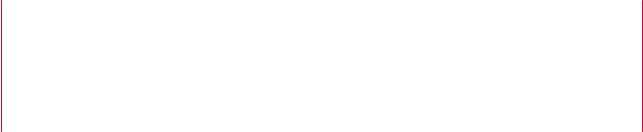
Novedades
Novedades en la versión 10.5.0
Lo más destacado
Padshop 2
●El aclamado sintetizador granular Padshop de Steinberg ahora viene con herramientas aún más creativas e inspiración sonora. En esencia, el nuevo oscilador espectral abre la puerta a paisajes sonoros inauditos y le permite convertir sus propias muestras en fascinantes esculturas sonoras. Añada movimiento a sus sonidos con la nueva sección de arpegiador y use la sección de efectos para agregar los toques finales. Inspírese con los 100 nuevos presets o comience a crear sus propios sonidos únicos de inmediato. Vea Padshop 2.
MultiTap Delay
●Proporcionando el ritmo para su eco, el nuevo MultiTap Delay brinda a los músicos todas las opciones creativas inspiradoras que necesitan. Se pueden crear y editar convenientemente hasta ocho taps por ciclo de retardo. Puede añadir efectos con un simple clic — a la salida completa, solo a los bucles de retardo, o incluso a taps individuales, mientras que los diferentes ajustes preestablecidos de caracteres ofrecen el sonido de retardos digitales limpios o unidades clásicas de eco. Este plug-in se describe en el documento aparte Referencia de plug-ins. Vea MultiTap Delay.
Importar pistas desde proyectos
●Solo Cubase Pro: Jamás ha sido tan fácil intercambiar datos entre proyectos, crear nuevas plantillas de proyecto o usar los mismos ajustes de mezclado para múltiples proyectos. Con la nueva funcionalidad de importación de pistas, puede importar múltiples tipos de pistas de otros proyectos, por ejemplo, pistas de grupo, de FX o de carpeta, seleccionar los atributos de pista que quiera importar y hacer que coincidan automáticamente las pistas importadas con las pistas existentes con el mismo nombre. Vea Importar pistas (solo Cubase Pro).
Combinar herramientas de selección
●El nuevo modo Combinar herramientas de selección acelera el flujo de trabajo de edición al combinar las dos herramientas más utilizadas en una potente función. Active el nuevo modo de herramienta para utilizar las herramientas de selección tanto para objetos como rangos al mismo tiempo sin necesidad de cambiar de herramienta. Si el tiempo es crítico, el modo Combinar herramientas de selección será su nuevo mejor amigo. Vea Modo Combinar herramientas de selección.
Grabación MIDI retrospectiva
●¿Siempre realiza las mejores interpretaciones cuando no está grabando? La funcionalidad actualizada de Grabación MIDI retrospectiva puede ayudarle a obtener sus mejores interpretaciones en cada proyecto. Cubase monitoriza su entrada MIDI incluso cuando no está grabando y trae de vuelta sus acordes y melodías como ciclo apilado o interpretación continua con solo un clic. Aún mejor, su interpretación se captura en múltiples pistas. Deje de preocuparse — Cubase le cubre las espaldas. Vea Recuperación de grabaciones MIDI.
8

Novedades
Canales de MixConsole coloreados
●Mantener una vista general clara mientras su proyecto crece es esencial para un flujo de trabajo rápido y eficiente. Con la nueva opción para colorear canales completos en la MixConsole con los colores de pistas, ahora puede centrarse en su mezcla encontrando intuitivamente las pistas que está buscando. Incluso si está sentado a varios metros de la pantalla, no se perderá en su mezcla. Vea Aplicar colores de canal a controles de canal.
EQ de comparación espectral
●Solo Cubase Pro: Limpiar frecuencias para crear espacio para cada instrumento es la clave para una buena mezcla. El nuevo modo de comparación de canales en el EQ del canal le ayuda a identificar dónde es necesario hacer una acción. Simplemente enrute una segunda señal desde cualquier pista hasta la EQ y compare las curvas espectrales dentro del visor de EQ. Alterne entre los controles de EQ del canal de origen y del canal de comparación y ajuste la mezcla sin perder el foco de lo que está haciendo. Vea Comparar canales (solo Cubase Pro).
Exportación de video
●Exportar videos incluyendo audio para sus clientes y colaboradores directamente desde Cubase. La nueva función de exportación de video le permite renderizar videos como MP4 con compresión de video H.264 y audio estéreo de 16 bits en 44.1 o 48 kHz. Exporte todo el video o solo las secuencias dentro del rango del localizador, añadiendo el código de tiempo a la exportación de video para el siguiente proceso de producción. Vea Exportar video.
Más novedades
Mejoras del editor de partituras
●Solo Cubase Pro: El Editor de partituras se ha actualizado con potentes mejoras. Ahora puede mostrar compases y tiempos cuando inserta o mueve notas, mientras que las nuevas Opciones de restricción de movimientos de eventos le ayudan a colocar silencios o marcadores de repetición en la partitura. La rueda del ratón ahora se puede usar para transponer las notas seleccionadas de forma fácil y rápida. Vea Disposición e impresión de partituras.
Normalización LUFS
●Solo Cubase Pro: Como alternativa a la normalización por nivel máximo de pico, ahora puede usar un valor de sonoridad integrado como referencia, de acuerdo con la recomendación EBU R 128. Vea Normalizar.
Creación de macros más fácil
●La sección Macros ahora viene con una nueva funcionalidad. Redimensione la sección Macros para una vista general mejor, mueva comandos de teclado hacia arriba y hacia abajo en la macro y duplique macros con solo un clic. Vea Sección Macros.
Modo de arranque seguro
●El nuevo Modo de arranque seguro le permite arrancar Cubase sin cargar plug-ins de terceros. Vea Diálogo Modo seguro.
Introducir nombre de pista al añadir pistas de carpeta
●Puede introducir un nombre para la pista de carpeta al añadirlo a través del diálogo Añadir pista. Vea Diálogo Añadir pista – Carpeta.
Nueva preferencia para la activación del ciclo
●La nueva preferencia Hacer clic en el rango de localizadores, en la parte superior de la regla, activa el ciclo le permite desactivar la función para activar/desactivar el modo de ciclo al hacer clic en el rango de localizadores, en la parte superior de la regla. Vea Transporte.
9
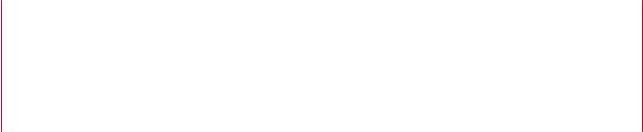
Introducción
La documentación cubre los siguientes productos de Steinberg: Cubase Pro y Cubase Artist.
Las funciones que solo están disponibles en Cubase Pro y no en Cubase Artist se indican claramente. Las capturas de pantalla están tomadas de Cubase Pro.
Documentación independiente de la plataforma
La documentación es válida para los sistemas operativos Windows y macOS.
Las funcionalidades y ajustes que son específicas a una de estas plataformas se indican claramente. En todos los demás casos, las descripciones y procedimientos de la documentación son válidas para Windows y macOS.
Algunos puntos a considerar:
●Las capturas de pantalla están tomadas de Windows.
●Algunas funciones que están disponibles en el menú Archivo en Windows se pueden encontrar en el menú con el nombre del programa en macOS.
Documentos PDF y documentación en línea
La documentación consta de varios documentos. Puede leerlos online o descargarlos en steinberg.help. Para visitar steinberg.help, haga uno de lo siguiente:
●Introduzca www.steinberg.help en la barra de direcciones de su navegador web.
●En el programa, seleccione Ayuda > Ayuda de Cubase.
Manual de operaciones
La documentación de referencia principal de Cubase, con descripciones detalladas de operaciones, parámetros, funciones y técnicas.
Disposición e impresión de partituras (solo Cubase Pro)
Describe las funciones de notación musical profesional, edición de partituras e impresión incluidas en el Editor de partituras.
Dispositivos de control remoto
Lista los dispositivos de control remoto MIDI soportados.
Referencia de plug-ins
Describe las funcionalidades y parámetros de los plug-ins VST, instrumentos VST, y efectos MIDI incluidos.
Gestor de bibliotecas de Steinberg
Describe cómo puede registrar y gestionar sus bibliotecas de VST Sound.
HALion Sonic SE
Describe las funcionalidades y parámetros del instrumento VST incluido HALion Sonic SE.
10
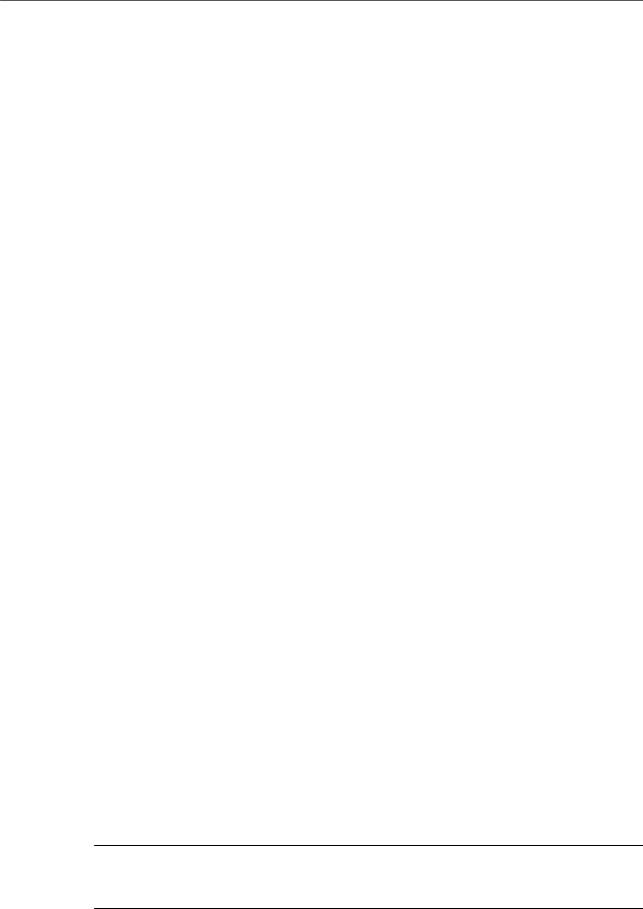
Introducción
Convenciones
Groove Agent SE
Describe las funcionalidades y parámetros del instrumento VST incluido Groove Agent SE.
Retrologue
Describe las funcionalidades y parámetros del instrumento VST incluido Retrologue.
Dispositivos MIDI
Describe cómo gestionar dispositivos y paneles de dispositivos MIDI.
Convenciones
En nuestra documentación utilizamos elementos tipográficos y de marcado para estructurar la información.
Elementos tipográficos
Los elementos tipográficos siguientes indican los siguientes propósitos.
Prerrequisito
Es necesario que complete una acción o se satisfaga una condición antes de comenzar un procedimiento.
Procedimiento
Lista los pasos que debe realizar para conseguir un resultado específico.
Importante
Le informa acerca de temas que podrían afectar al sistema, al hardware conectado o que podrían acarrear un riesgo de pérdida de datos.
Nota
Le informa acerca de temas que debería tener en consideración.
Consejo
Añade más información o sugerencias útiles.
Ejemplo
Le proporciona un ejemplo.
Resultado
Muestra el resultado del procedimiento.
Después de completar esta tarea
Le informa acerca de acciones o tareas que puede realizar después de completar el procedimiento.
Vínculos relacionados
Lista temas relacionados que puede encontrar en esta documentación.
Marcado
Los textos en negrita indican el nombre de un menú, una opción, una función, un diálogo, una ventana, etc.
EJEMPLO
Para abrir el menú Funciones, haga clic en Menú Funciones, en la esquina superior derecha de
MixConsole.
11
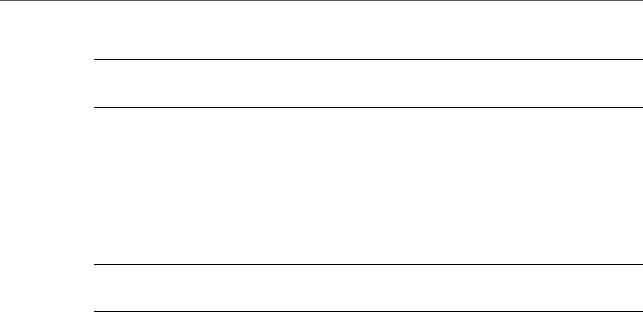
Introducción
Comandos de teclado
Si el texto en negrita está separado con un símbolo de mayor que, esto indica una secuencia de diferentes menús a abrir.
EJEMPLO
Seleccione Proyecto > Añadir pista.
Comandos de teclado
Muchos de los comandos de teclado por defecto, también conocidos como atajos de teclado, usan teclas modificadoras, algunas de ellas son diferentes dependiendo del sistema operativo.
Cuando se describen los comandos de teclado con teclas modificadoras en este manual, se indican primero con la tecla modificadora de Windows, seguida de la tecla modificadora de macOS y de la tecla.
EJEMPLO
Ctrl/Cmd-Z significa: pulse Ctrl en Windows o Cmd en macOS, luego pulse Z.
12
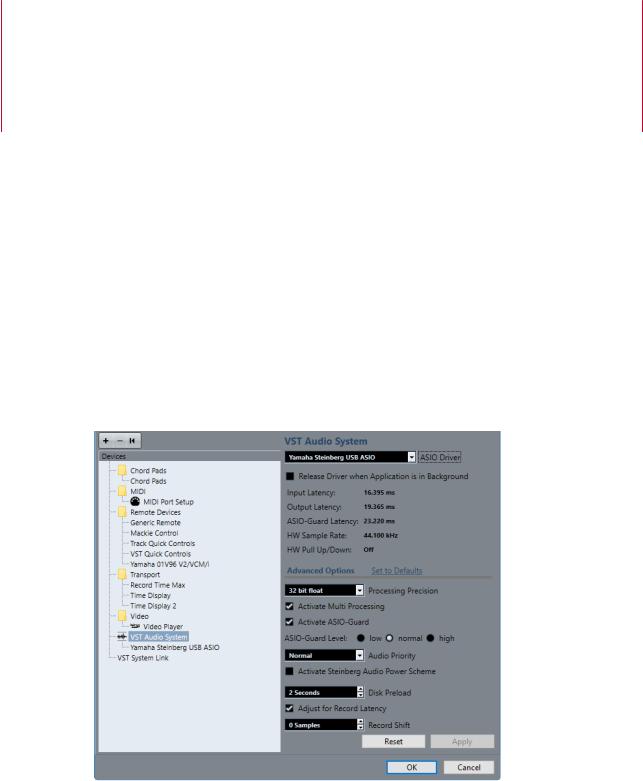
Configurar el sistema
Para usar Cubase debe configurar su sistema de audio y, si es necesario, su sistema MIDI.
Diálogo Configuración de estudio
El diálogo Configuración de estudio le permite configurar sus dispositivos de audio, MIDI y de control remoto conectados.
●Para abrir el diálogo Configuración de estudio, seleccione Estudio > Configuración de estudio.
Están disponibles las siguientes opciones:
Añadir dispositivo
Le permite añadir dispositivos manualmente tales como un Dispositivo de entrada Note Expression, un dispositivo de Visualización de tiempo adicional o dispositivos de control remoto específicos.
Eliminar dispositivo seleccionado
Le permite eliminar dispositivos añadidos manualmente.
Enviar mensaje de reinicio a todos los dispositivos
Reinicializa todos los dispositivos de control remoto de la lista de Dispositivos.
13
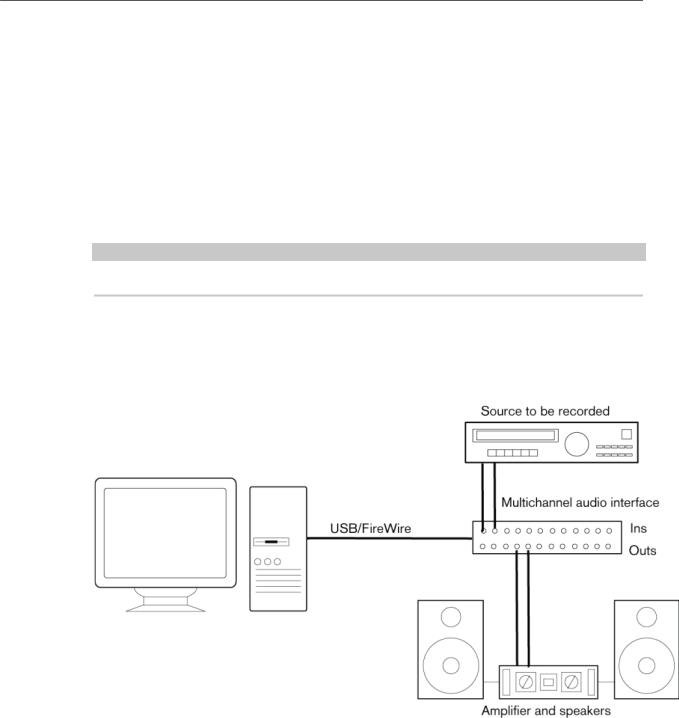
Configurar el sistema
Configurar el audio
Lista de dispositivos
Seleccione un dispositivo en la lista de Dispositivos para mostrar sus ajustes en la sección derecha.
Reinicializar
Reinicializa el dispositivo remoto seleccionado.
Aplicar
Aplica los ajustes.
Configurar el audio
Debe configurar sus equipos de audio antes de poderlos usar en Cubase.
IMPORTANTE
Asegúrese de que todos los equipos están apagados antes de realizar cualquier conexión.
Configuración de entrada y salida estéreo simple
Si solo usa una entrada y una salida estéreo desde Cubase, puede, por ejemplo, conectar las entradas de su tarjeta de audio o interfaz de audio directamente a la fuente de sonido, y las salidas a una etapa de potencia y altavoces.
Conexiones de audio
Su configuración del sistema depende de muchos factores diferentes, por ejemplo, del tipo de proyecto que quiere crear, del equipamiento externo que quiere usar, o del hardware del ordenador que tenga disponible. Por lo tanto, las siguientes secciones solo pueden servir como ejemplos.
Cómo conectar su equipo, es decir, usar conexiones digitales o analógicas también depende de su configuración.
14
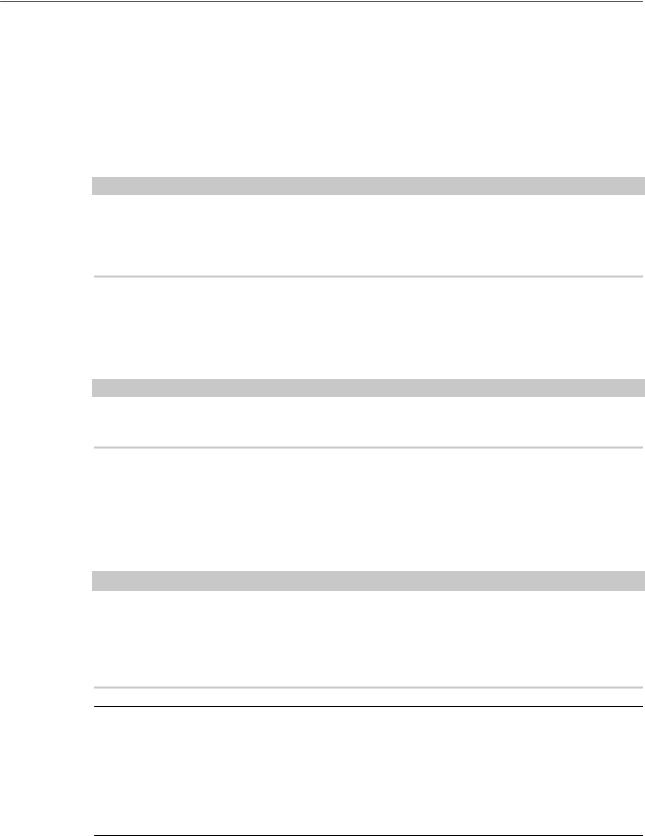
Configurar el sistema
Configurar el audio
Niveles de grabación y entradas
Al conectar su equipo, asegúrese de que la impedancia y los niveles de las fuentes de sonido sean los adecuados y las entradas coincidan. Usar el tipo correcto para la entrada es importante para evitar grabaciones ruidosas o distorsionadas. Por ejemplo, se pueden usar diferentes entradas, tales como un nivel de línea de usuario común (-10 dBV) o un nivel de línea de profesional (+4 dBu).
Algunas veces puede ajustar características de las entradas en la interfaz de audio o en su panel de control. Para más detalles, consulte la documentación de su tarjeta de audio.
IMPORTANTE
Cubase no proporciona ningún ajuste de los niveles de entrada de señales que entran en su tarjeta de sonido, ya que estas se gestionan de manera diferente en cada tarjeta. El ajuste de los niveles de entrada se realiza bien en una aplicación especial que se incluye con el hardware, o bien desde su panel de control.
Conexiones de word clock
Si está usando una conexión de audio digital, puede que también necesite una conexión de word clock entre el hardware de audio y los dispositivos externos. Para más detalles, consulte la documentación de su tarjeta de audio.
IMPORTANTE
Configure la sincronización word clock correctamente, o podría experimentar crujidos en sus grabaciones.
Seleccionar un controlador de audio
El hecho de seleccionar un controlador de audio le permite a Cubase comunicarse con la tarjeta de sonido. Normalmente, cuando arranca Cubase, se abre un diálogo que le pide que seleccione un controlador, pero también puede seleccionar su controlador de la tarjeta de sonido como se describe a continuación.
NOTA
En sistemas operativos Windows, le recomendamos que acceda a su tarjeta de sonido a través un controlador ASIO desarrollado específicamente para el hardware. Si no hay ningún controlador ASIO instalado, contacte con el fabricante de su tarjeta de sonido para más información acerca de los controladores ASIO disponibles. Si no hay ningún controlador ASIO específico disponible, puede usar el controlador genérico ASIO de baja latencia.
PROCEDIMIENTO
1.Seleccione Estudio > Configuración de estudio.
2.En la lista de Dispositivos, seleccione Sistema de audio VST.
3.Abra el menú emergente Controlador ASIO y seleccione su controlador de la tarjeta de audio.
4.Haga clic en Aceptar.
Configurar la tarjeta de audio
Debe seleccionar y configurar su tarjeta de audio en el diálogo Configuración de estudio antes de poderla usar.
15
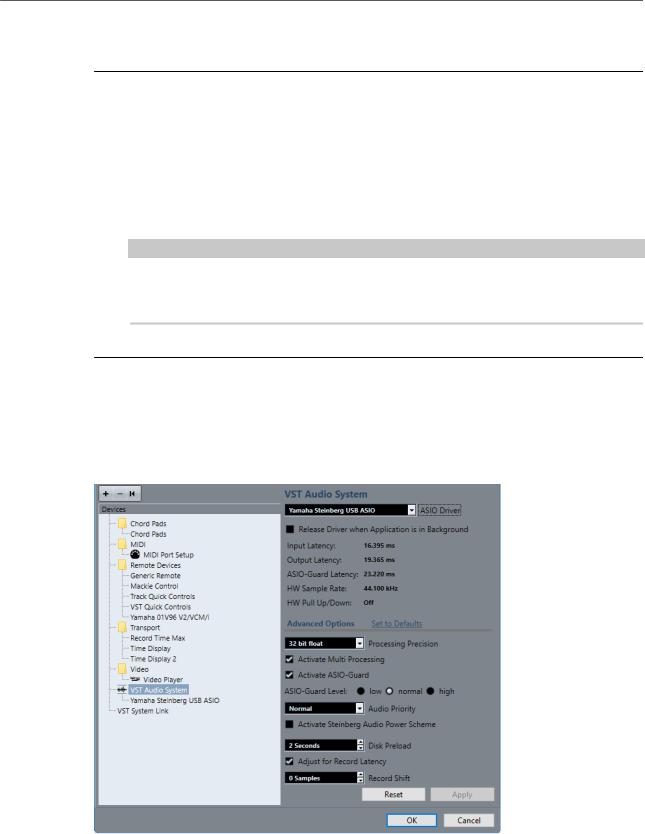
Configurar el sistema
Configurar el audio
PRERREQUISITO
Ha seleccionado un controlador para su tarjeta de audio.
PROCEDIMIENTO
1.Seleccione Estudio > Configuración de estudio.
2.En la lista de Dispositivos, seleccione el controlador de su tarjeta de sonido.
3.Haga uno de lo siguiente para abrir el panel de control de su tarjeta de audio:
●En Windows, haga clic en Panel de control.
●En macOS, haga clic en Abrir aplicación de configuración.
Este botón solo está disponible en algunos productos hardware. Si esto no está disponible en sus ajustes, vea la documentación de su tarjeta de audio.
NOTA
El panel de control lo proporciona el fabricante de su tarjeta de sonido, y es diferente para cada marca y modelo de interfaz de audio. Sin embargo, los paneles de control del controlador ASIO de baja latencia genérico (solo Windows) los proporciona Steinberg.
4.Configure su tarjeta de audio como se lo recomiende el fabricante.
Página Sistema de audio VST
Puede seleccionar un controlador ASIO para su tarjeta de sonido en la página Sistema de audio VST.
●Para abrir la página Sistema de audio VST, seleccione Estudio > Configuración de estudio y seleccione Sistema de audio VST en la lista de Dispositivos.
Están disponibles las siguientes opciones:
Controlador ASIO
Le permite seleccionar un controlador.
16

Configurar el sistema
Configurar el audio
Liberar el controlador ASIO cuando la aplicación esté en segundo plano
Libera el controlador y permite a otras aplicaciones reproducir audio a través de su tarjeta de audio incluso cuando Cubase se está ejecutando.
Latencia de entrada
Muestra la latencia de entrada de la tarjeta de audio.
Latencia de salida
Muestra la latencia de salida de la tarjeta de audio.
Latencia ASIO-Guard
Muestra la latencia ASIO-Guard.
HW frecuencia muestreo
Muestra la frecuencia de muestreo de su tarjeta de audio.
HW Pull Up/Down
Muestra el estado de pull up/down de la tarjeta de audio.
Restaurar valores por defecto
Le permite restaurar los ajustes por defecto.
Precisión de procesado
Le permite ajustar la precisión del procesado de audio a 32 bits flotantes o 64 bits flotantes. Dependiendo de este ajuste, se procesan y mezclan todos los canales en formato de 32 bits flotantes o de 64 bits flotantes.
NOTA
Una precisión de procesado de 64 bits flotantes puede aumentar la carga de CPU y el consumo de memoria.
Para mostrar todos los plug-ins que soporten procesado de 64 bits flotantes, abra el
Gestor de plug-ins VST y active Mostrar plug-ins que soportan procesado de 64 bits flotantes en el menú emergente Opciones de visualización.
NOTA
Los plug-ins e instrumentos VST 2 siempre se procesan con precisión de 32 bits.
Activar multiproceso
El multiproceso distribuye la carga de procesado por igual entre todas las CPUs disponibles. De esta forma, Cubase puede hacer un uso total del poder combinado de los varios procesadores.
Activar ASIO-Guard
Activa el ASIO-Guard. Esto solo está disponible si activa Activar multiproceso.
Nivel ASIO-Guard
Le permite ajustar el nivel de ASIO-Guard. Cuanto más alto sea el nivel, más alta será la estabilidad de proceso y el rendimiento de audio. Sin embargo, los niveles más altos también conllevan un aumento de la latencia ASIO-Guard y un mayor uso de memoria.
Prioridad del audio (solo Windows)
Este ajuste se debería establecer a Normal si trabaja con audio y MIDI. Si no usa MIDI para nada, puede establecerlo a Realzar.
17
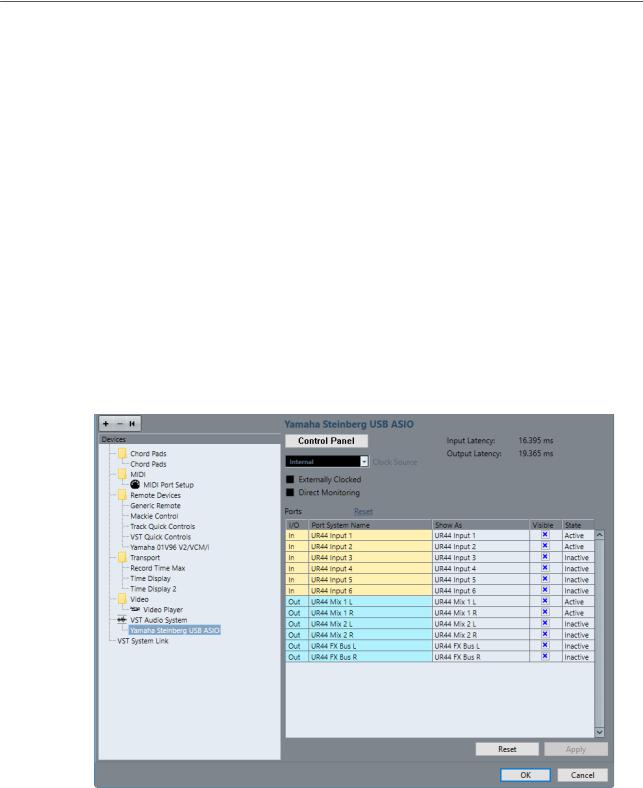
Configurar el sistema
Configurar el audio
Activar esquema de energía Steinberg para audio
Si esta opción está activada, se desactivan todos los modos de ahorro de energía que tengan algún impacto en el procesado en tiempo real. Tenga en cuenta que esto solo es efectivo para latencias muy bajas, y que aumenta el consumo de energía.
Precarga de disco
Le permite especificar cuántos segundos de audio se precargan en RAM antes de empezar la reproducción. Esto le permite una reproducción más suave.
Ajustar a la latencia de grabación
Si esto está activado, se tienen en cuenta las latencias de plug-ins durante la grabación.
Desplazamiento de la grabación
Le permite desplazar las grabaciones por un valor especificado.
VÍNCULOS RELACIONADOS
Ventana Gestor de plug-ins VST en la página 784
Página de configuración de controlador ASIO
Esta página le permite configurar su controlador ASIO.
●Para la página en la que puede configurar el controlador ASIO, seleccione Estudio > Configuración de estudio y seleccione el controlador de audio en la lista de Dispositivos.
Están disponibles las siguientes opciones:
Panel de control
Abre el panel de control de la tarjeta de sonido.
Latencia de entrada
Muestra la latencia de entrada del controlador de audio.
18
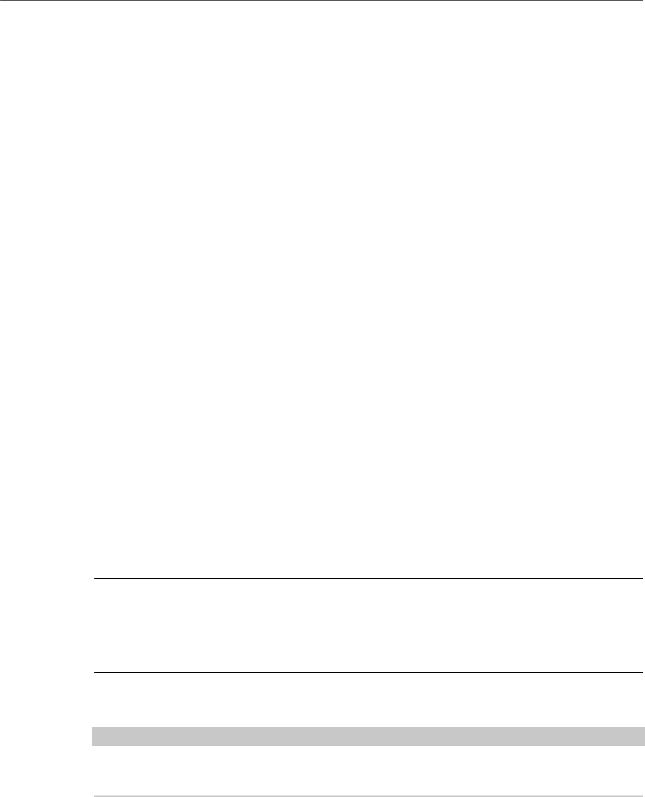
Configurar el sistema
Configurar el audio
Latencia de salida
Muestra la latencia de salida del controlador de audio.
Fuente de reloj
Le permite seleccionar una fuente de reloj.
Señal de reloj externa
Active esta opción si usa una fuente de reloj externa.
Monitorización directa
Active esta opicón para monitorizar a través de su tarjeta de sonido y controlarla desde Cubase.
Reinicializar puertos
Le permite restablecer todos los nombres y visibilidades de los puertos.
E/S
Los estados de entrada/salida de los puertos.
Nombre del puerto de sistema
El nombre de sistema del puerto.
Mostrar como
Le permite renombrar el puerto. Este nombre se usa en los menús emergentes
Enrutado de entrada y Enrutado de salida.
Visible
Le permite activar/desactivar puertos de audio.
Estado
El estado del puerto de audio.
Usar fuentes de reloj externas
Si está usando una fuente de reloj externa, Cubase debe ser notificado de que recibe señales de reloj externas y obtiene su velocidad de aquella fuente.
PROCEDIMIENTO
1.Seleccione Estudio > Configuración de estudio.
2.En la lista de Dispositivos, seleccione el controlador de su tarjeta de sonido.
3.Active Señal de reloj externa.
RESULTADO
Cubase ahora extrae su velocidad de la fuente externa.
NOTA
Para una reproducción y grabación de audio adecuadas, debe ajustar la frecuencia de muestreo del proyecto a la frecuencia de muestreo de las señales de reloj entrantes.
Cuando no coinciden las frecuencias de muestreo, el campo Formato de grabación de la línea de estado de la ventana de Proyecto se resalta con un color diferente. Cubase acepta discordancias de frecuencias de muestreo y, por lo tanto, reproduce más rápido o más lento.
Usar varias aplicaciones de audio a la vez
Puede permitir a otras aplicaciones reproducir audio a través de su tarjeta de audio incluso cuando Cubase se está ejecutando.
19

Configurar el sistema
Configurar el audio
PRERREQUISITO
Otras aplicaciones de audio que acceden a la tarjeta de audio están configuradas para liberar el controlador de audio.
PROCEDIMIENTO
1.Seleccione Estudio > Configuración de estudio.
2.En la lista de Dispositivos, seleccione Sistema de audio VST.
3.Active Liberar el controlador ASIO cuando la aplicación esté en segundo plano.
RESULTADO
La aplicación que tiene el foco obtiene el acceso a la tarjeta de audio.
Configuración de la tarjeta de sonido
La mayoría de tarjetas de sonido tienen una o más pequeñas aplicaciones que le permiten personalizar su hardware.
Los ajustes están normalmente reunidos en un panel de control que se puede abrir desde dentro de Cubase o por separado, cuando Cubase no se está ejecutando. Para más detalles, consulte la documentación de la tarjeta de sonido.
Los ajustes incluyen:
●Seleccionar las entradas y salidas que están activas.
●Configurar la sincronización de word clock.
●Activar/Desactivar la monitorización a través del hardware.
●Ajustar los niveles de cada entrada.
●Ajustar los niveles de las salidas para que encajen con el equipo que usa para monitorizar.
●Seleccionar los formatos de entrada y salida digitales.
●Hacer ajustes para los buffers de audio.
Configurar puertos de entrada y de salida
Una vez ha seleccionado el controlador de su tarjeta de audio y lo ha configurado, debe especificar qué entradas y salidas usar.
PRERREQUISITO
Ha seleccionado un controlador para su tarjeta de audio.
PROCEDIMIENTO
1.Seleccione Estudio > Configuración de estudio.
2.En la lista de Dispositivos, seleccione el controlador de su tarjeta de sonido.
3.Haga sus cambios.
4.Haga clic en Aceptar.
VÍNCULOS RELACIONADOS
Página de configuración de controlador ASIO en la página 18
20
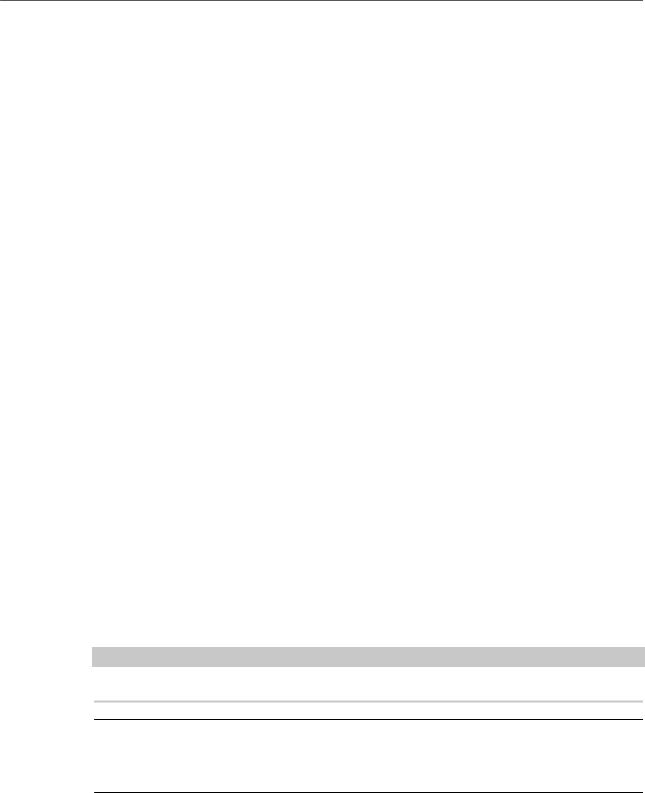
Configurar el sistema
Configurar MIDI
Configuración de buses de audio
Cubase usa un sistema de buses de entrada y salida para transferir la señal de audio entre el programa y la tarjeta de audio.
●Los buses de entrada le permiten enrutar audio desde las entradas de su tarjeta de audio hasta Cubase. Esto significa que el audio siempre se graba a través de uno o varios buses de entrada.
●Los buses de salida le permiten enrutar audio desde Cubase hasta las salidas de su tarjeta de audio. Esto significa que el audio siempre se reproduce a través de uno o varios buses de salida.
Una vez haya configurado los buses internos de entrada y salida puede conectar su fuente de audio, por ejemplo, un micrófono, a su interfaz de audio y empezar a grabar, reproducir y mezclar.
VÍNCULOS RELACIONADOS
Conexiones de audio en la página 25
Monitorizar
En Cubase, monitorizar significa escuchar la señal de entrada mientras está grabando. Están disponibles las siguientes formas de monitorizar:
●Externamente escuchando la señal antes de que llegue a Cubase.
●A través de Cubase.
●Usando ASIO Direct Monitoring.
Esta es una combinación de los demás métodos.
VÍNCULOS RELACIONADOS
Monitorización externa en la página 299
Monitorizar a través de Cubase en la página 299
Monitorización directa ASIO en la página 300
Configurar MIDI
Debe configurar sus equipos MIDI antes de poderlos usar en Cubase.
IMPORTANTE
Apague todos los equipos antes de hacer ninguna conexión.
PROCEDIMIENTO
1.Conecte su equipo MIDI (teclado, interfaz MIDI, etc.) a su ordenador.
2.Instale los controladores de su equipo MIDI.
RESULTADO
Puede usar su equipo MIDI en Cubase.
Conexiones MIDI
Para reproducir y grabar datos MIDI de su dispositivo MIDI, por ejemplo, un teclado MIDI, necesita conectar los puertos MIDI.
21

Configurar el sistema
Configurar MIDI
Conecte el puerto de salida MIDI de su dispositivo MIDI al puerto de entrada MIDI de su tarjeta de audio. De esta forma, el dispositivo MIDI envía datos MIDI para que se reproduzcan o se graben dentro de su ordenador.
Conecte el puerto de entrada MIDI de su dispositivo MIDI al puerto de salida MIDI de su tarjeta de audio. De esta forma puede enviar datos MIDI desde Cubase al dispositivo MIDI. Por ejemplo, puede grabar sus propias interpretaciones, editar los datos MIDI en Cubase, y luego reproducirlos de vuelta en el teclado y grabar el audio que sale del teclado para tener una interpretación editada y mejor.
Mostrar u ocultar puertos MIDI
Puede mostrar los puertos MIDI que quiere usar y ocultar los que no quiere usar en los menús emergentes MIDI del programa.
PROCEDIMIENTO
1.Seleccione Estudio > Configuración de estudio.
2.En la lista de Dispositivos, seleccione Ajuste de puertos MIDI.
3.Para ocultar un puerto MIDI, desactive su columna Visible.
4.Haga clic en Aceptar.
Configurar All MIDI Inputs (todas las entradas MIDI)
Cuando graba MIDI, puede especificar qué entrada MIDI debe usar cada pista MIDI. Sin embargo, también puede grabar cualquier dato MIDI desde cualquier entrada MIDI. Puede especificar qué entradas se incluyen cuando selecciona All MIDI Inputs en una pista MIDI.
PROCEDIMIENTO
1.Seleccione Estudio > Configuración de estudio.
2.En la lista de Dispositivos, seleccione Ajuste de puertos MIDI.
3.Active En ‘All MIDI Inputs’ en un puerto. NOTA
Si tiene conectada una unidad MIDI de control remoto, asegúrese de desactivar la opción En ‘All MIDI Inputs’ para esa entrada MIDI. Esto evita la grabación accidental de datos desde el control remoto cuando All MIDI Inputs está seleccionado como entrada de una pista MIDI.
4.Haga clic en Aceptar.
RESULTADO
Cuando selecciona All MIDI Inputs en el menú Enrutado de entrada de una pista MIDI en el Inspector, la pista MIDI usa todas las entradas MIDI que especificó en el Ajuste de puertos MIDI.
Página Ajuste de puertos MIDI
La página Ajuste de puertos MIDI del diálogo Configuración de estudio muestra los dispositivos MIDI conectados y le permite configurar sus puertos.
●Para abrir la página Ajuste de puertos MIDI, seleccione Estudio > Configuración de estudio y active Ajuste de puertos MIDI en la lista de Dispositivos.
22
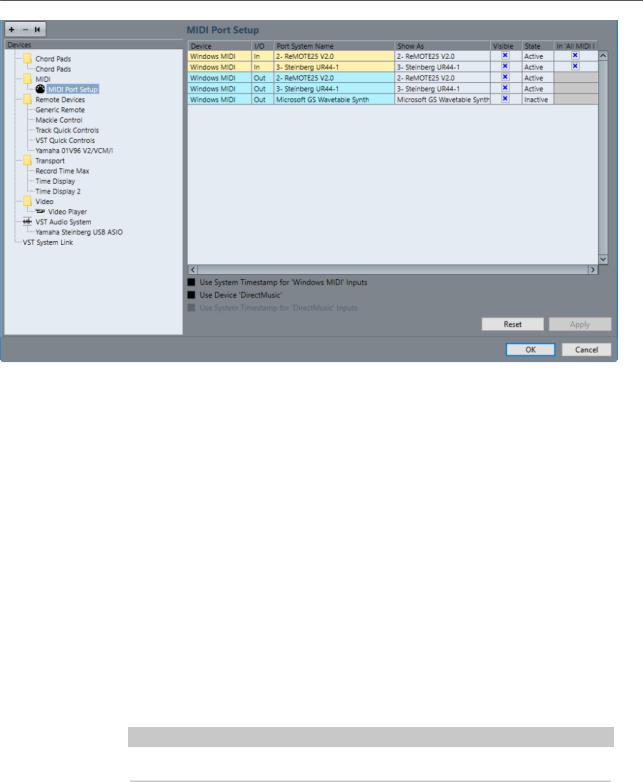
Configurar el sistema
Configurar MIDI
Se muestran las siguientes columnas:
Dispositivo
Los dispositivos MIDI conectados.
E/S
Los estados de entrada/salida de los puertos.
Nombre del puerto de sistema
El nombre de sistema del puerto.
Mostrar como
Le permite renombrar el puerto. Este nombre se usa en los menús emergentes
Enrutado de entrada y Enrutado de salida.
Visible
Le permite activar/desactivar puertos MIDI.
Estado
El estado del puerto MIDI.
En “All MIDI Inputs”
Le permite grabar datos MIDI desde todas las entradas MIDI. NOTA
Desactive esta opción si usa dispositivos de control remoto.
Están disponibles las siguientes opciones:
Usar marcas de tiempo del sistema para las entradas “Windows MIDI”
Active esta opción si tiene problemas de temporización a menudo, tales como notas fuera de sitio. Si esto está activado, se usan marcas de tiempo del sistema como referencia de tiempo.
23

Configurar el sistema
Sincronizadores
Usar dispositivo “DirectMusic”
Si no usa un dispositivo con un controlador de dispositivo DirectMusic, puede dejar esta opción desactivada. Esto aumenta el rendimiento del sistema.
Usar marcas de tiempo del sistema para las entradas “DirectMusic”
Active esta opción si tiene problemas de temporización a menudo, tales como notas fuera de sitio. Si esto está activado, se usan marcas de tiempo del sistema como referencia de tiempo.
Soporte plug and play para dispositivos MIDI por USB
Cubase soporta plug and play de dispositivos MIDI por USB. Estos dispositivos se pueden conectar y poner en funcionamiento mientras la aplicación se está ejecutando.
Sincronizadores
Al usar Cubase junto con grabadoras/transportes de cinta, probablemente deberá añadir un sincronizador a su sistema.
IMPORTANTE
Asegúrese de que todos los equipos están apagados antes de realizar cualquier conexión.
Para más información sobre cómo conectar y configurar su sincronizador, consulte la documentación de su sincronizador.
VÍNCULOS RELACIONADOS
Sincronización en la página 1106
24

Conexiones de audio
Para reproducir y grabar en Cubase, debe configurar buses de entrada y salida en la ventana de Conexiones de audio. Aquí también puede configurar grupos y canales de FX, efectos externos, instrumentos externos y la Control Room (solo Cubase Pro).
Los tipos de buses que necesite dependen de su tarjeta de sonido, de su configuración de audio general, por ejemplo de su configuración de altavoces surround, y de los proyectos que use.
Ventana Conexiones de audio
La ventana Conexiones de audio le permite configurar buses de entrada y salida, canales de grupo y FX, efectos externos e instrumentos externos. Además, puede usar esta ventana para acceder y configurar la Control Room (solo Cubase Pro).
●Para abrir la ventana de Conexiones de audio, seleccione Estudio > Conexiones de audio.
Pestaña Entradas/Salidas
Las pestañas Entradas y Salidas le permiten ajustar y configurar buses de entrada y salida.
Están disponibles las siguientes opciones encima de la lista de buses:
+- Todo
Expande/Pliega todos los buses de la lista.
Añadir bus
Abre el diálogo Añadir bus de entrada, en el que puede crear una nueva configuración de bus.
Presets
Abre el menú Presets, en el que puede seleccionar presets de configuración de bus. Guardar le permite almacenar una configuración de bus como preset. Suprimir elimina el preset seleccionado.
Están disponibles las siguientes columnas en la lista de buses:
Nombre de bus
Enumera los buses. Haga clic en el nombre de un bus para seleccionarlo o renombrarlo.
25
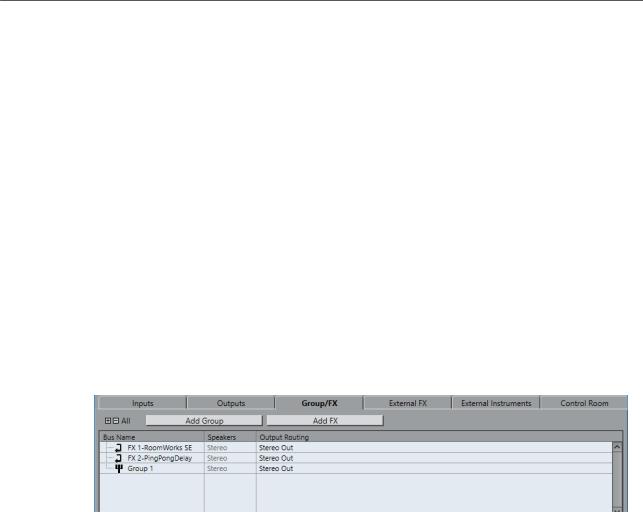
Conexiones de audio
Ventana Conexiones de audio
Altavoces
Indica la configuración de altavoces (mono, estéreo, formatos surround (solo Cubase Pro)) de cada bus.
Dispositivo de audio
Muestra el controlador ASIO seleccionado.
Puerto del dispositivo
Muestra qué entradas/salidas físicas de su tarjeta de sonido usa el bus. Expanda la entrada del bus para mostrar todos los canales de altavoz. Si la entrada de bus está plegada, solo es visible el primer puerto usado por este bus.
El menú emergente Puerto del dispositivo muestra cuántos buses están conectados al puerto dado. Los buses se muestran entre corchetes al lado del nombre del puerto.
Se pueden mostrar hasta 3 asignaciones de buses de esta forma. Si se han hecho más conexiones, esto se indica con un número al final del nombre del puerto.
Por ejemplo, «Adat 1 [Stereo1] [Stereo2] [Stereo3] (+2)» significa que el puerto Adat1 ya está asignado a 3 buses estéreo más 2 buses adicionales.
Pestaña Grupo/FX (solo Cubase Pro)
Esta pestaña le permite crear canales/pistas de grupo y FX, y realizar ajustes de salida a las mismas.
Están disponibles las siguientes opciones encima de la lista de buses:
+- Todo
Expande/Pliega todos los buses de la lista.
Añadir grupo
Abre el diálogo Añadir pista de canal de grupos, en el que puede crear una nueva pista de canal de grupo.
Añadir FX
Abre el diálogo Añadir pista de canal FX, en el que puede crear una nueva pista de canal FX.
Están disponibles las siguientes columnas en la lista de buses:
Nombre de bus
Enumera los buses. Haga clic en el nombre de un bus para seleccionarlo o renombrarlo.
Altavoces
Indica la configuración de altavoces (mono, estéreo, formatos surround (solo Cubase Pro)) de cada bus.
Enrutado de salida
Le permite seleccionar el enrutado de salida del bus correspondiente.
26

Conexiones de audio
Ventana Conexiones de audio
Pestaña FX externos (solo Cubase Pro)
Esta pestaña le permite crear efectos de envío o buses de retorno. Puede usarla para conectar efectos externos que se podrán seleccionar luego en los menús emergentes de efectos desde dentro del programa.
Están disponibles las siguientes opciones encima de la lista de buses:
+- Todo
Expande/Pliega todos los buses de la lista.
Añadir FX externo
Abre el diálogo Añadir FX externo, en el que puede configurar un nuevo FX externo.
Favoritos
Le permite almacenar configuraciones de efectos externos como favoritos para poderlos cargar después.
Están disponibles las siguientes columnas en la lista de buses:
Nombre de bus
Enumera los buses. Haga clic en el nombre de un bus para seleccionarlo o renombrarlo.
Altavoces
Indica la configuración de altavoces (mono, estéreo, formatos surround (solo Cubase Pro)) de cada bus.
Dispositivo de audio
Muestra el controlador ASIO seleccionado.
Puerto del dispositivo
Muestra qué entradas/salidas físicas de su tarjeta de sonido usa el bus. Expanda la entrada del bus para mostrar todos los canales de altavoz. Si la entrada de bus está plegada, solo es visible el primer puerto usado por este bus.
El menú emergente Puerto del dispositivo muestra cuántos buses están conectados al puerto dado. Los buses se muestran entre corchetes al lado del nombre del puerto.
Se pueden mostrar hasta 3 asignaciones de buses de esta forma. Si se han hecho más conexiones, esto se indica con un número al final del nombre del puerto.
Por ejemplo, «Adat 1 [Stereo1] [Stereo2] [Stereo3] (+2)» significa que el puerto Adat1 ya está asignado a 3 buses estéreo más 2 buses adicionales.
Retardo
Le permite introducir un valor para compensar el retardo inherente (latencia) de su dispositivo de efectos hardware durante la reproducción. Puede hacer clic derecho en la columna Retardo del efecto y seleccionar Comprobar retardo del usuario para determinar automáticamente el valor del retardo.
27
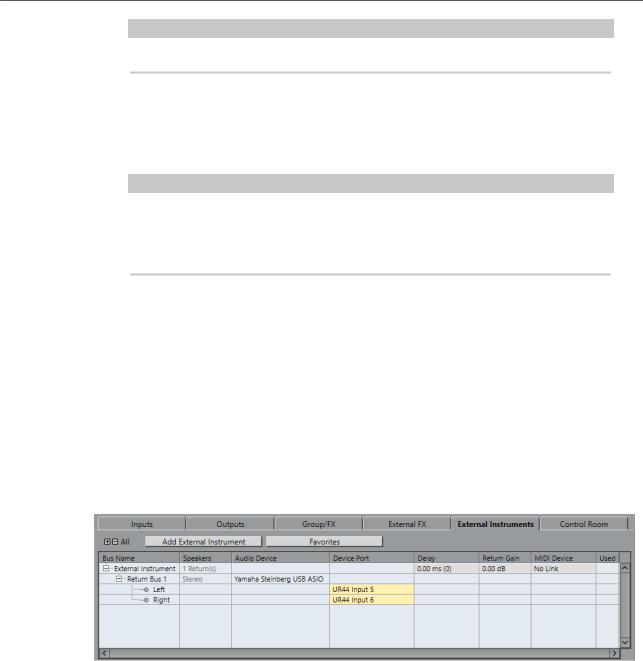
Conexiones de audio
Ventana Conexiones de audio
NOTA
La latencia de la tarjeta de sonido la gestiona automáticamente Cubase.
Ganancia de envío
Le permite ajustar el nivel de la señal que se envía al efecto externo.
Ganancia de retorno
Le permite ajustar el nivel de la señal que envía el efecto externo.
NOTA
Un nivel excesivo de la señal de salida del dispositivo externo de efectos puede causar distorsión en la tarjeta de audio. No puede usar el ajuste Ganancia de retorno para compensar esto. Debe disminuir el nivel de salida del dispositivo de efecto en su lugar.
Dispositivo MIDI
Cuando hace clic en esta columna, se abre un menú emergente en el que puede desconectar el efecto del dispositivo MIDI asociado, seleccionar un dispositivo MIDI, crear un nuevo dispositivo, o abrir el Gestor de dispositivos MIDI para editar el dispositivo MIDI.
Usado
Siempre que inserta un efecto externo en una pista de audio, esta columna muestra una marca (x) para indicar que el efecto se está usando.
Pestaña Instrumentos externos (solo Cubase Pro)
Esta pestaña le permite crear buses de entrada/salida que se pueden usar para conectar instrumentos externos.
Están disponibles las siguientes opciones encima de la lista de buses:
+- Todo
Expande/Pliega todos los buses de la lista.
Añadir instrumento externo
Abre el diálogo Añadir instrumento externo, en el que puede configurar un nuevo instrumento externo.
Favoritos
Le permite almacenar configuraciones de instrumentos externos como favoritos para poderlos cargar después.
Están disponibles las siguientes columnas en la lista de buses:
28
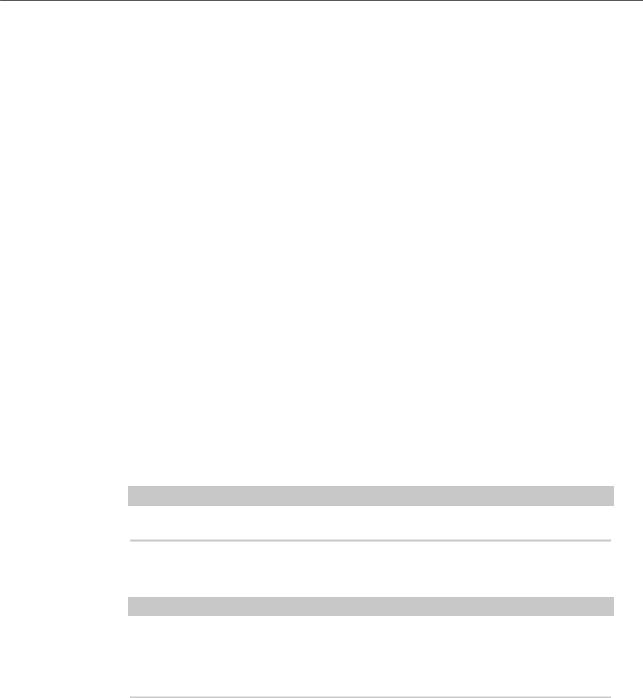
Conexiones de audio
Ventana Conexiones de audio
Nombre de bus
Enumera los buses. Haga clic en el nombre de un bus para seleccionarlo o renombrarlo.
Altavoces
Indica la configuración de altavoces (mono, estéreo, formatos surround (solo Cubase Pro)) de cada bus.
Dispositivo de audio
Muestra el controlador ASIO seleccionado.
Puerto del dispositivo
Muestra qué entradas/salidas físicas de su tarjeta de sonido usa el bus. Expanda la entrada del bus para mostrar todos los canales de altavoz. Si la entrada de bus está plegada, solo es visible el primer puerto usado por este bus.
El menú emergente Puerto del dispositivo muestra cuántos buses están conectados al puerto dado. Los buses se muestran entre corchetes al lado del nombre del puerto.
Se pueden mostrar hasta 3 asignaciones de buses de esta forma. Si se han hecho más conexiones, esto se indica con un número al final del nombre del puerto.
Por ejemplo, «Adat 1 [Stereo1] [Stereo2] [Stereo3] (+2)» significa que el puerto Adat1 ya está asignado a 3 buses estéreo más 2 buses adicionales.
Retardo
Le permite introducir un valor para compensar el retardo inherente (latencia) de su dispositivo de efectos hardware durante la reproducción. Puede hacer clic derecho en la columna Retardo del instrumento y seleccionar Comprobar retardo del usuario para determinar automáticamente el valor del retardo que se usa para compensar el retardo.
NOTA
La latencia de la tarjeta de sonido la gestiona automáticamente Cubase.
Ganancia de retorno
Le permite ajustar el nivel de la señal que vuelve del instrumento externo.
NOTA
Un nivel excesivo de la señal de salida del dispositivo externo de efectos puede causar distorsión en la tarjeta de audio. El ajuste Ganancia de retorno no se puede usar para compensar esto. Debe disminuir el nivel de salida del dispositivo de efecto en su lugar.
Dispositivo MIDI
Cuando hace clic en esta columna, se abre un menú emergente en el que puede desconectar el instrumento del dispositivo MIDI asociado, seleccionar un dispositivo MIDI, crear un nuevo dispositivo, o abrir el Gestor de dispositivos MIDI para editar el dispositivo MIDI.
Usado
Siempre que inserta el instrumento externo en una ranura de instrumento VST, esta columna muestra una marca (x) para indicar que el instrumento se está usando.
Pestaña de Control Room (solo Cubase Pro)
Esta pestaña le permite activar y configurar la Control Room.
29
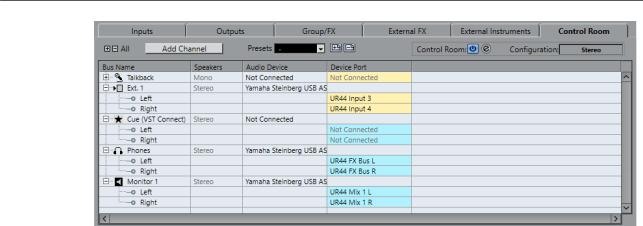
Conexiones de audio
Ventana Conexiones de audio
Están disponibles las siguientes opciones encima de la lista de buses:
+- Todo
Expande/Pliega todos los buses de la lista.
Añadir canal
Abre un menú en el que puede seleccionar el tipo de canal que quiere añadir. Puede añadir los siguientes canales:
●Entrada externa
●Talkback
●Cue
●Auriculares
●Monitor
Presets
Abre el menú Presets, en el que puede seleccionar presets de configuración de bus. Guardar le permite almacenar una configuración de bus como preset. Suprimir elimina el preset seleccionado.
Activar/Desactivar Control Room
Activa/Desactiva la Control Room.
Abrir Control Room
Abre la ventana Control Room.
Configuración
Muestra la configuración del canal seleccionado.
Están disponibles las siguientes columnas en la lista de buses:
Nombre de bus
Enumera los buses. Haga clic en el nombre de un bus para seleccionarlo o renombrarlo.
Altavoces
Indica la configuración de altavoces (mono, estéreo, formatos surround (solo Cubase Pro)) de cada bus.
Dispositivo de audio
Muestra el controlador ASIO seleccionado.
30
